【慕伏白】Android Studio 无线调试配置
文章目录
- 手机端配置
- 计算机端配置
- 连接配置
- 调试
- 引用
手机端配置
- 连接 WIFI 和 USB (注意:请确保手机WIFI和计算机网络处于同一网络中)
- 设置USB连接方式为 传输文件 (或将开发人员选项 网络 下的 USB配置 设为 RNDIS (USB 网络) 或 MTP (多媒体传输) )
- 打开开发人员选项 调试 下的 USB 调试
计算机端配置
- 找到 Android Studio 配置的 SDK 目录,进入
platform-tools文件夹,找到adb.exe
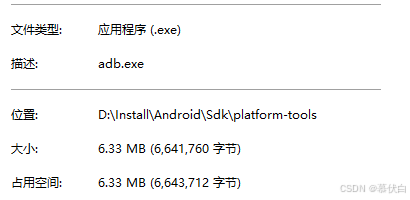
- 配置环境变量
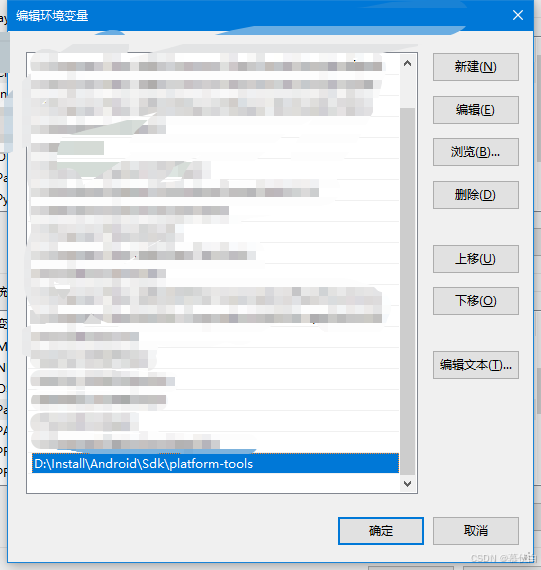
- 打开
CMD或 Android Studio 中的 终端 - 输入
adb,检查环境变量是否配置成功,能正确输出版本号则配置成功
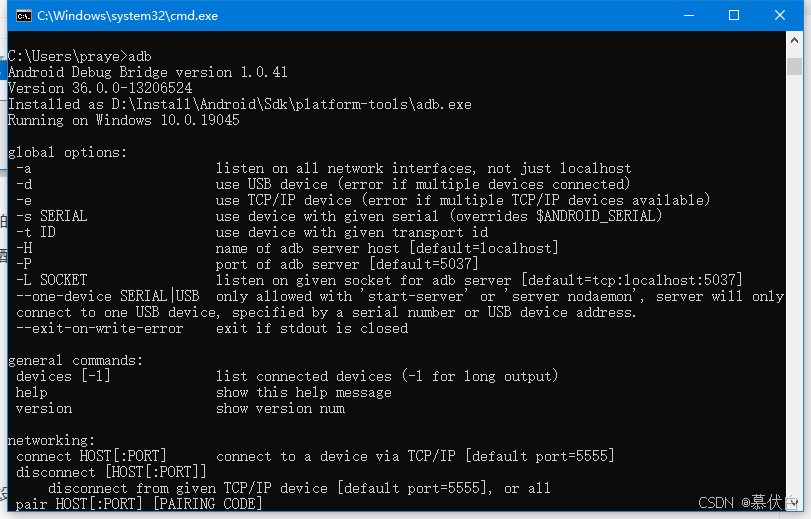
- 使用
adb devices获取设备ID,输出类似如下内容:
List of devices attached
10AEBX3B59001M0 device
其中 “10AEBX3B59001M0” 就是 “设备ID”
- 监听端口,选择一个没有被占用的端口,返回
restarting in TCP mode port: 端口号即为监听成功
adb tcpip [端口号]
- 如果返回
error: more than one device/emulator,则使用adb -s 设备ID tcpip 端口号,返回restarting in TCP mode port: 端口号即为监听成功
// 例如
adb -s 10AEBX3B59001M0 tcpip 36936
- 断开USB(拔出手机和计算机连接的USB数据线)
- 此时,因为手机和计算机之间的USB连接断开了,手机开发人员选项中的 调试 和 USB连接方式 的状态可能会被自动重置
-
回到手机上(不需要重新连接数据线),重新进入 开发人员选项 (一定要重进,因为开发人员选项的 调试 和 USB连接方式 状态可能已经改变,但是UI可能没刷新)
-
将 网络 下的 USB配置 设为 RNDIS (USB 网络) 或 MTP (多媒体传输) 都可以,然后开启“调试”下的“USB 调试”
连接配置
- 连接手机,手机WIFI的IP地址可在手机 WIFI详情 或 WIFI设置 中查看,如图所示,返回
connected to [ip地址]:[端口号]即为连接成功
adb connect [手机WIFI的IP地址]:[上一步监听的端口号]
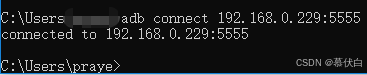
-
如果返回
cannot connect to [ip地址]:[端口号]: 由于目标计算机积极拒绝,无法连接。 (10061),可以尝试以下操作:2.1 重新打开手机上开发人员选项(不需要重新连接数据线)
2.2 将 网络 下的 USB配置 设为 RNDIS (USB 网络) 或 MTP (多媒体传输)
2.3 开启 调试 下的 USB 调试
2.4 重新使用上一步连接手机的命令,重新连接即可
调试
- 到这一步就可以进行无线调试了,如果调试过程中发现连接断开了,重复上一个步骤重连,返回
disconnected [ip地址]:[端口号]即为断连成功 - 断开连接
adb disconnect [手机WIFI的IP地址]:[端口号]
引用
[1] Android Studio无线调试/Wifi调试
